Cómo usar Outlook 2010 y Microsoft RMS para proteger los correos electrónicos
Oficina De Microsoft Seguridad Microsoft Cifrado Outlook 2010 / / March 17, 2020
 Al enviar a alguien un correo electrónico privado o confidencial y desea asegurarse de que no lo reenvíe accidentalmente (o intencionalmente), Outlook 2010 tiene una función para eso. Al usar la Configuración de permisos, puede ajustar los correos electrónicos para hacerlos más difíciles de copiar, imprimir, compartir o reenviar. RMS (Rights Management Services) incluso deshabilita la función integrada de impresión de pantalla de Windows (aunque Snagit y otras aplicaciones de captura de pantalla aún funcionan).
Al enviar a alguien un correo electrónico privado o confidencial y desea asegurarse de que no lo reenvíe accidentalmente (o intencionalmente), Outlook 2010 tiene una función para eso. Al usar la Configuración de permisos, puede ajustar los correos electrónicos para hacerlos más difíciles de copiar, imprimir, compartir o reenviar. RMS (Rights Management Services) incluso deshabilita la función integrada de impresión de pantalla de Windows (aunque Snagit y otras aplicaciones de captura de pantalla aún funcionan).
RMS o IRM (Information Rights Management), como lo llama Microsoft, no es necesariamente algo nuevo. Sin embargo, con Outlook 2010, Microsoft está facilitando y simplificando el uso de RMS en casa. Todo lo que necesita es MS Office y Outlook 2010 (o 2007.) Echemos un vistazo a los conceptos básicos.
Cómo hacer que el correo electrónico sea más difícil de compartir, reenviar, copiar, imprimir o compartir en Office Outlook 2010
1. En Outlook 2010 Hacer clic el Hogar pestaña, entonces Hacer clic el Nuevo correo electrónico botón como cuando normalmente redacta un nuevo mensaje.
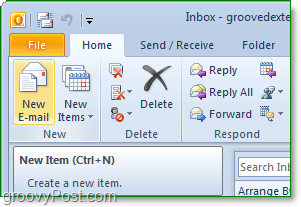
2. Desde la nueva ventana de mensajes, Hacer clicArchivo> Información> Establecer permisos> No reenviar.
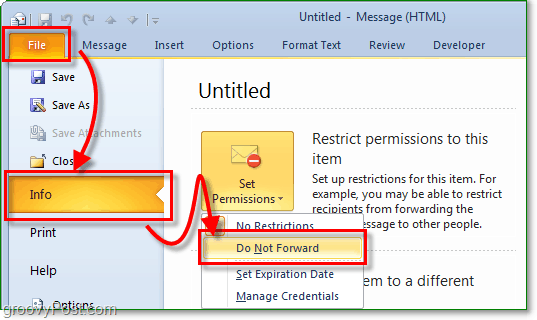
3. Si es la primera vez que lo hace, verá la ventana emergente del Servicio de gestión de derechos de información (IRM). Para usar esta función, necesitará un ventanas viven cuenta; puedes configurar uno en https://signup.live.com/. Todas las instrucciones aparecen en la pantalla cuando configura el Servicio de gestión de derechos de información. Simplemente haga clic mientras selecciona las opciones que lo describen.
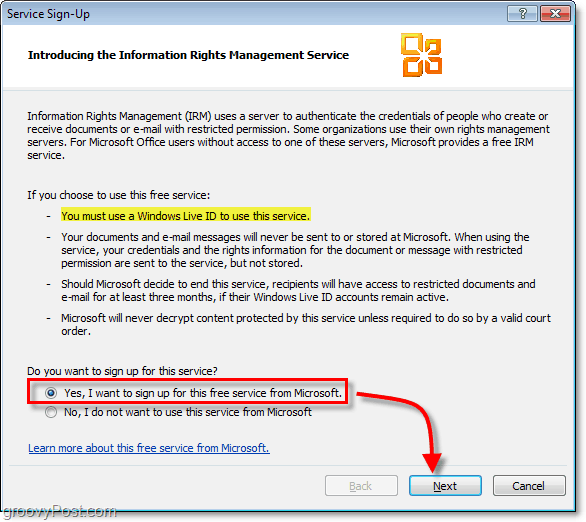
4. El último paso del proceso de IRM es iniciar sesión con sus credenciales de Windows Live. Aunque es menos seguro, puede evitar la molestia si Seleccionando el Guardar mi dirección de correo electrónico y contraseña opción. Hacer clicFirmaren continuar.
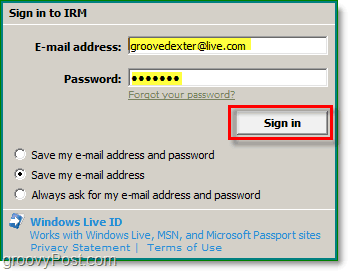
5. Hacer clic ventanas viven Usuario acabas de iniciar sesión con; por conveniencia Hacer clicSiempre usa esta cuenta y entonces Hacer clicOkay para terminar. Vuelve a la pestaña de permisos para asegurarse ese No re-enviar es comprobado, que debería ser ya que intentamos seleccionarlo antes.
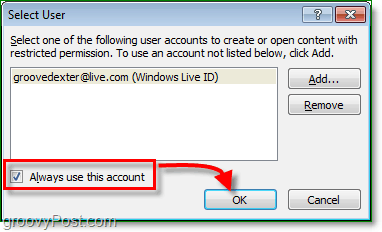
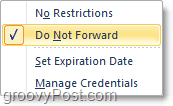
Eso es todo al respecto. Ahora, cada vez que envíe un correo electrónico, puede volver rápidamente y cambiar la opción No reenviar desde el Paso 2. Usted es el propietario de la conversación y tiene todos los derechos de uso, pero Microsoft lo describe mejor:
Los destinatarios pueden leer este mensaje, pero no pueden reenviar, imprimir o copiar contenido. El propietario de la conversación tiene permiso completo para su mensaje y todas las respuestas. Permiso otorgado por: you@live.com (Pasaporte)

Tenga en cuenta que esto no impedirá al 100% que las personas compartan información de lo que les envía por correo electrónico; solo lo hará más difícil. Además, tenga en cuenta que cuando el destinatario reciba el correo electrónico, deberá crear o iniciar sesión utilizando un Cuenta de Windows Live ya que así es como Microsoft está utilizando RMS para asignar derechos de uso para el RMS protegido correos electrónicos



